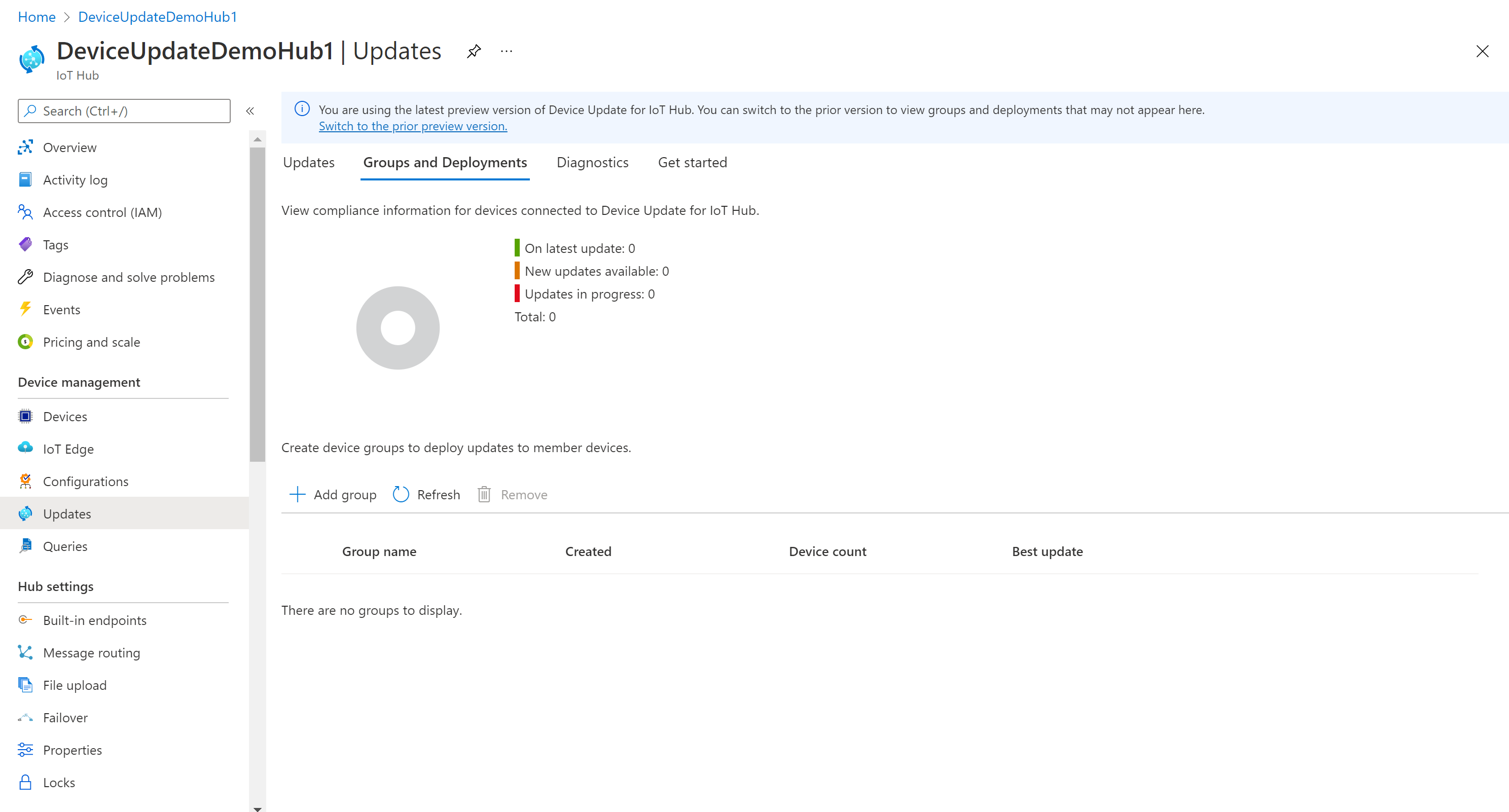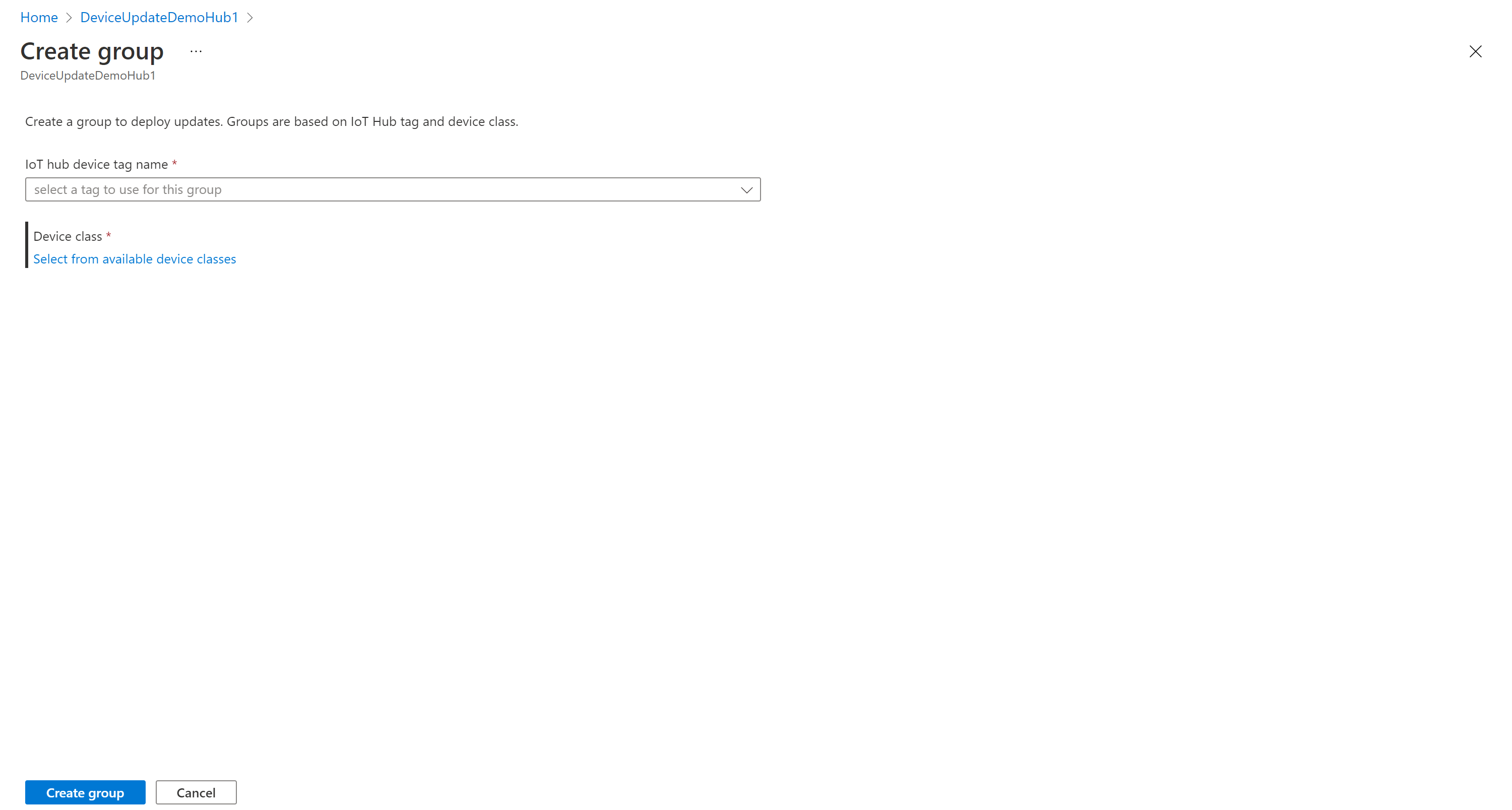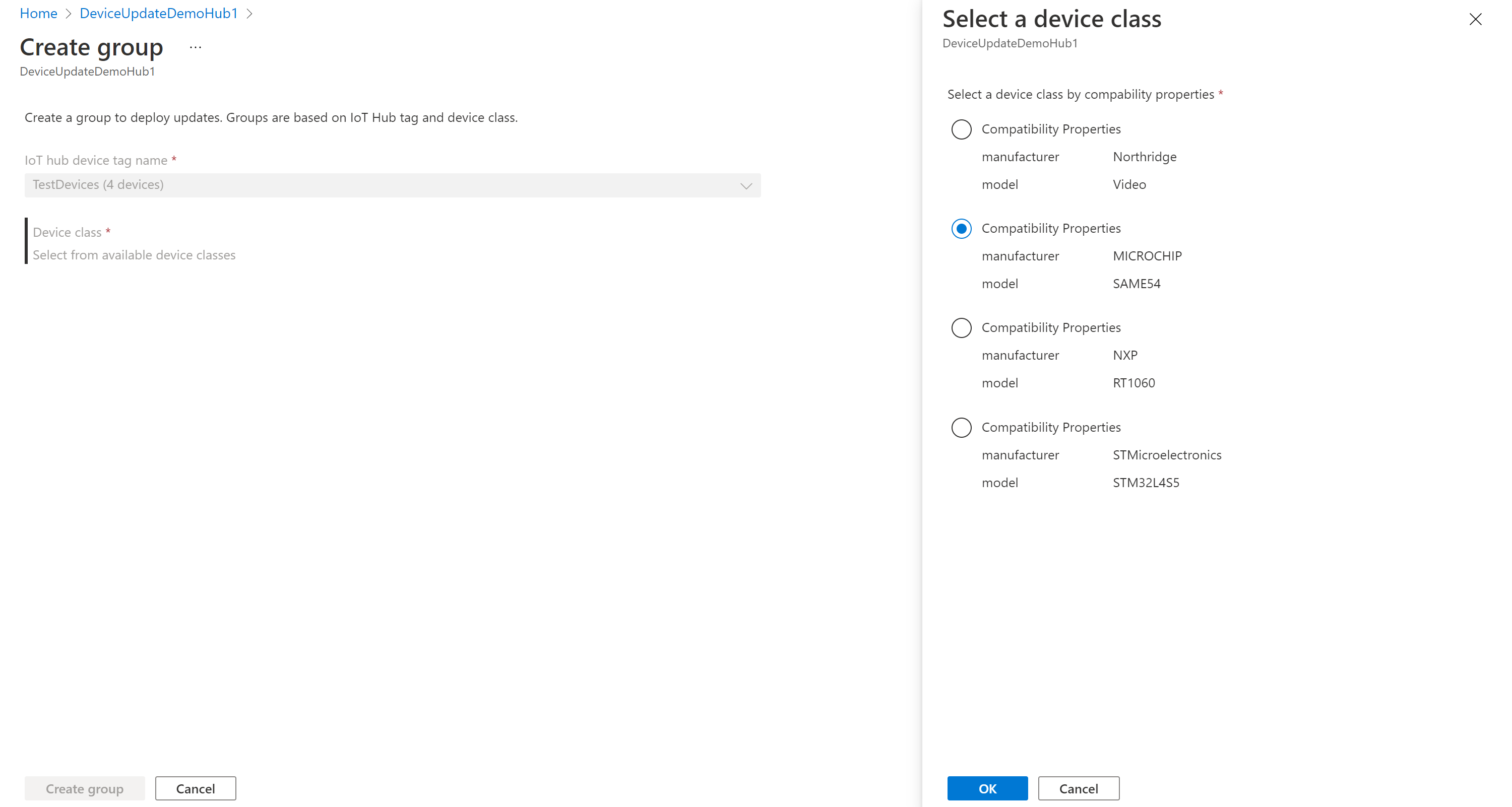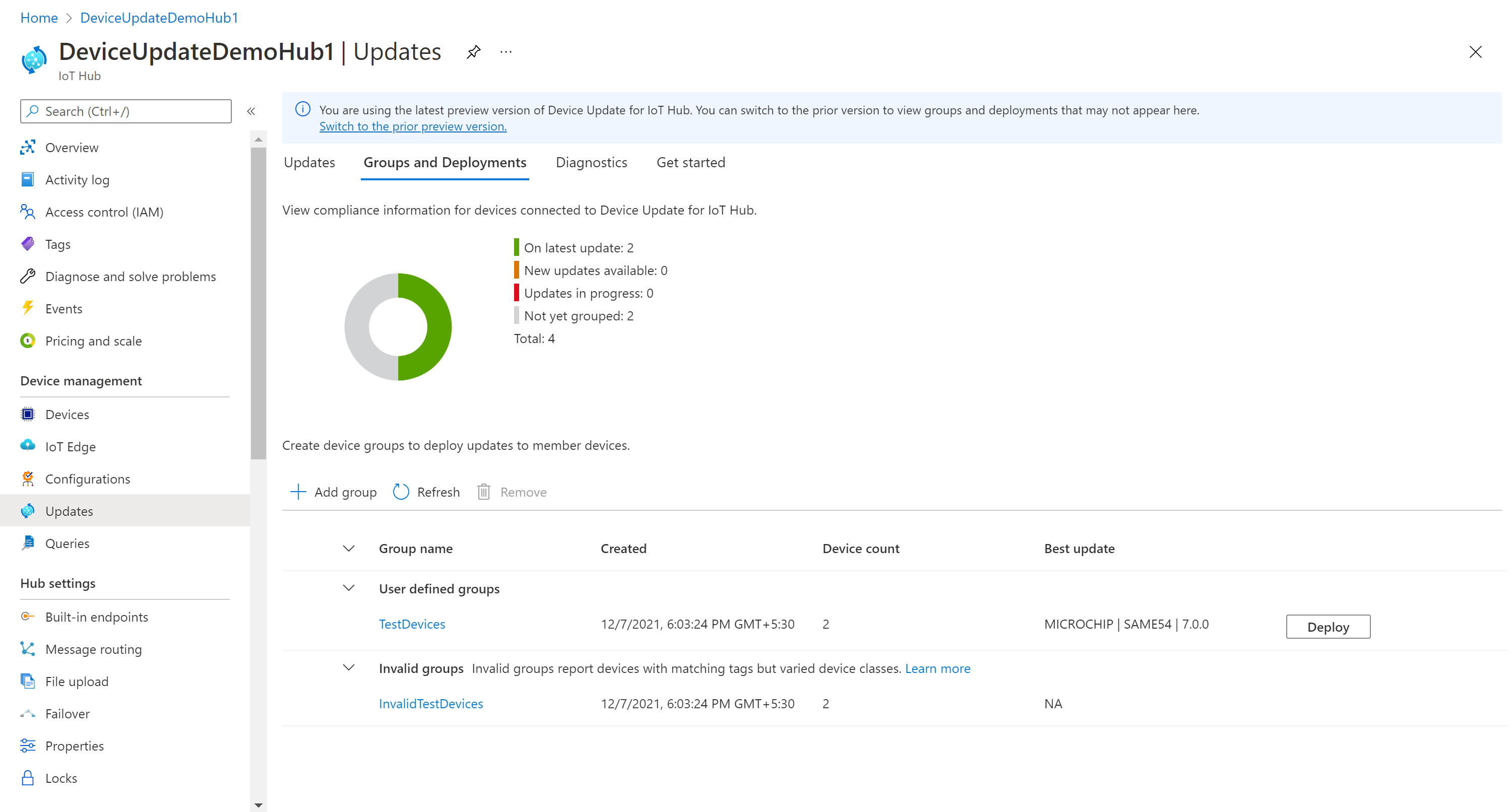Creare gruppi di dispositivi in Aggiornamento dispositivi per hub IoT
Aggiornamento del dispositivo per hub IoT consente di distribuire un aggiornamento in un gruppo di dispositivi IoT.
Nota
Se si vuole distribuire in un gruppo predefinito anziché un gruppo creato dall'utente, è possibile passare direttamente a Come distribuire un aggiornamento
Prerequisiti
- Accesso a un hub IoT con aggiornamento del dispositivo per hub IoT abilitato. È consigliabile usare un livello S1 (Standard) o superiore per il hub IoT.
- Un dispositivo IoT (o simulatore) effettuato per l'aggiornamento del dispositivo all'interno di hub IoT.
- Almeno un aggiornamento è stato importato correttamente per il dispositivo con provisioning.
- Installare e avviare l'agente di aggiornamento del dispositivo nel dispositivo IoT come modulo o identità a livello di dispositivo
Aggiungere un tag ai dispositivi
Aggiornamento del dispositivo per hub IoT consente di distribuire un aggiornamento in un gruppo di dispositivi IoT. Per creare un gruppo, il primo passaggio consiste nell'aggiungere un tag al set di dispositivi di destinazione in hub IoT. I tag possono essere aggiunti correttamente al dispositivo dopo la connessione all'aggiornamento del dispositivo.
La documentazione seguente descrive come aggiungere e aggiornare un tag.
Aggiornare a livello di codice i dispositivi gemelli
È possibile aggiornare un dispositivo gemello con il tag appropriato usando RegistryManager dopo aver registrato il dispositivo con l'aggiornamento del dispositivo.
- Informazioni su come aggiungere tag usando un'app .NET di esempio.
- Informazioni sulle proprietà dei tag.
Formato del tag di aggiornamento del dispositivo
"tags": {
"ADUGroup": "<CustomTagValue>"
}
Uso dei processi
È possibile pianificare un processo in più dispositivi per aggiungere o aggiornare un tag di aggiornamento del dispositivo. Per esempi, vedere Pianificare i processi in più dispositivi. È possibile aggiornare un dispositivo gemello o un modulo gemello (se l'agente di aggiornamento del dispositivo è configurato come identità del modulo) usando i processi. Per altre informazioni, vedere Pianificazione e trasmissione dei processi.
Nota
Questa azione conta rispetto alla quota di messaggi hub IoT ed è consigliabile modificare solo fino a 50.000 tag di dispositivo o di modulo gemello alla volta altrimenti potrebbe essere necessario acquistare più unità hub IoT se si supera la quota giornaliera di hub IoT messaggio. I dettagli sono disponibili in Quote e limitazione.
Aggiornamenti diretti dei gemelli
I tag possono essere aggiunti o aggiornati direttamente in un dispositivo gemello o in un modulo gemello.
Accedere al portale di Azure e passare all'hub IoT.
Selezionare Dispositivi dal menu di spostamento e selezionare il dispositivo IoT per aprire i dettagli del dispositivo.
Aprire i dettagli del gemello.
- Se l'agente di aggiornamento dispositivi è configurato come identità del dispositivo, selezionare Dispositivo gemello.
- Se l'agente di aggiornamento del dispositivo è configurato come identità del modulo, selezionare il modulo Aggiornamento dispositivi e quindi l'identità del modulo gemello.
Nel dispositivo gemello o nel modulo gemello eliminare qualsiasi valore di tag di aggiornamento dispositivo esistente impostandoli su Null.
Aggiungere un nuovo valore di tag di aggiornamento del dispositivo, come illustrato di seguito. Documento JSON del dispositivo gemello di esempio con tag.
"tags": {
"ADUGroup": "<CustomTagValue>"
}
Limitazioni
- È possibile aggiungere qualsiasi valore al tag, ad eccezione di 'Uncategorized' che è un valore riservato.
- Il valore del tag non può superare i 255 caratteri.
- Il valore del tag può contenere caratteri alfanumerici e i caratteri speciali seguenti ".","-","_","~".
- I nomi di tag e gruppo sono distinzione tra maiuscole e minuscole.
- Un dispositivo può avere un solo tag con il nome ADUGroup, tutte le aggiunte successive di un tag con tale nome eseguiranno l'override del valore esistente per il nome di tag ADUGroup.
- Un dispositivo può appartenere solo a un gruppo.
Creare un gruppo di dispositivi selezionando un tag di hub IoT esistente
Accedere al portale di Azure.
Selezionare il hub IoT precedentemente connesso all'istanza di Aggiornamento dispositivo.
Selezionare l'opzione Aggiornamenti in Gestione dispositivi dalla barra di spostamento a sinistra.
Selezionare la scheda Gruppi e distribuzioni nella parte superiore della pagina.
Selezionare Aggiungi gruppo per creare un nuovo gruppo.
Selezionare un tag hub IoT e Classe dispositivo dall'elenco e quindi selezionare Crea gruppo.
Dopo aver creato il gruppo, si noterà che l'elenco aggiorna il grafico di conformità e i gruppi vengono aggiornati. Il grafico di conformità degli aggiornamenti mostra il numero di dispositivi in vari stati di conformità: nell'aggiornamento più recente, nuovi aggiornamenti disponibili e Aggiornamenti in corso. Informazioni sulla conformità degli aggiornamenti.
Verrà visualizzato il gruppo appena creato e tutti gli aggiornamenti disponibili per i dispositivi nel nuovo gruppo. Se sono presenti dispositivi che non soddisfano i requisiti della classe di dispositivo del gruppo, verranno visualizzati in un gruppo non valido corrispondente. È possibile distribuire il miglior aggiornamento disponibile nel nuovo gruppo definito dall'utente da questa visualizzazione facendo clic sul pulsante "Distribuisci" accanto al gruppo. Per altre informazioni, vedere Passaggio successivo: Distribuire l'aggiornamento.
Visualizzare i dettagli del dispositivo per il gruppo creato
Passare al gruppo appena creato e fare clic sul nome del gruppo.
Verrà visualizzato un elenco di dispositivi che fanno parte del gruppo insieme alle proprietà di aggiornamento del dispositivo. In questa visualizzazione è anche possibile visualizzare le informazioni di conformità degli aggiornamenti per tutti i dispositivi membri del gruppo. Il grafico di conformità degli aggiornamenti mostra il numero di dispositivi in vari stati di conformità: nell'aggiornamento più recente, nuovi aggiornamenti disponibili e Aggiornamenti in corso.
È anche possibile fare clic su ogni singolo dispositivo all'interno di un gruppo da reindirizzare alla pagina dei dettagli del dispositivo in hub IoT.